주중 다양한 요일, 다양한 시간에 운동한다면 Apple Fitness+ 맞춤형 플랜이 적합합니다. 이 유연한 운동 계획을 통해 요일, 활동, 시간을 선택하여 가장 편리한 시간에 운동할 수 있습니다. 한번 시도해 볼 준비가 되셨나요? iOS 17에서 Apple Fitness+ 계획을 생성하고 시작하는 방법은 다음과 같습니다.
자신의 일정과 피트니스 목표에 따라 자신에게 꼭 맞는 맞춤형 Fitness+ 계획을 생성할 수 있습니다.
iPhone, iPad 또는 Apple TV에서 계획된 운동을 시작할 수 있습니다. Apple Watch가 쌍으로 연결되어 있는 경우 iPhone에서 Apple Watch를 실행한 후 손목에서 활동을 제어할 수 있습니다(아래). 맞춤형 계획을 생성하고 액세스하려면 Apple Fitness+(Apple Fitness plus) 구독자여야 하며 iOS 17, iPadOS 17, tvOS 17 및 watchOS 10 이상이 필요합니다. 또한 현재는 한 번에 하나의 맞춤형 계획만 활성화할 수 있습니다.Apple Fitness+ 맞춤형 운동을 설정하려면 iPhone을 들고 다음의 간단한 단계를 따르세요.
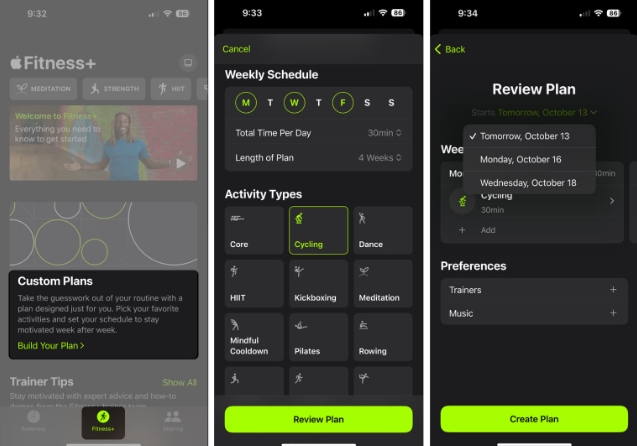
iPhone의 Fitness+ 탭 상단과 iPad 및 Apple TV의 피트니스 앱에서 맞춤형 계획을 확인할 수 있습니다.
맞춤 계획에서 활동을 시작할 준비가 되면 iPhone, iPad 또는 Apple TV에서 시작할 수 있습니다.
운동을 시작하려면 다음 중 하나를 수행하세요. iPhone에서: 피트니스 앱 열기 → Fitness+ 탭으로 이동 → 상단의 예정된 활동 아래에서 Let's Go를 클릭하세요.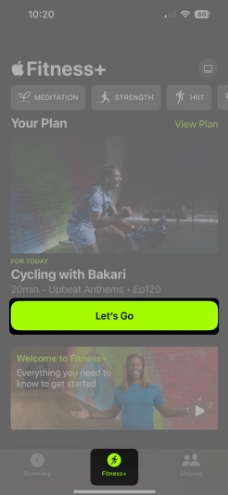 iPad에서: 피트니스 앱을 열고 → 상단의 계획된 운동 아래에서 Let's Go를 탭하세요. Apple TV의 경우: 피트니스 앱을 열고 → 계획된 활동 아래에서 Let's Go를 선택합니다. 세 장치 모두에서 내 라이브러리 → 사용자 정의 계획으로 스크롤하여 계획을 선택한 다음 시작을 선택할 수도 있습니다.
iPad에서: 피트니스 앱을 열고 → 상단의 계획된 운동 아래에서 Let's Go를 탭하세요. Apple TV의 경우: 피트니스 앱을 열고 → 계획된 활동 아래에서 Let's Go를 선택합니다. 세 장치 모두에서 내 라이브러리 → 사용자 정의 계획으로 스크롤하여 계획을 선택한 다음 시작을 선택할 수도 있습니다. 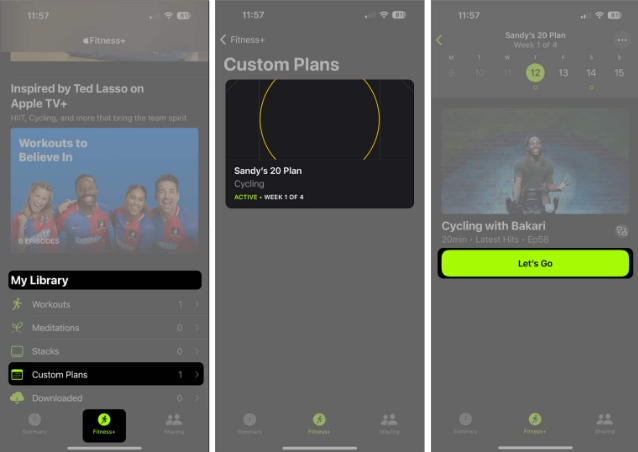 Apple Watch의 경우 위와 같이 iPhone에서 요금제를 실행한 다음 재생 버튼을 탭하세요.
Apple Watch의 경우 위와 같이 iPhone에서 요금제를 실행한 다음 재생 버튼을 탭하세요. 계획을 검토하고 간단하게 변경하거나 삭제하고 싶다면 쉽게 할 수 있습니다.
iPhone에서 피트니스 앱을 열고 → 피트니스+ 탭을 선택하세요. iPad에서 피트니스 앱을 엽니다. 화면 상단 근처에서 사용자 정의 계획에 대한 계획 보기를 선택합니다. 그런 다음 다음 중 하나를 수행하십시오. 계획 이름 바꾸기: 오른쪽 상단 모서리에 있는 세 개의 점을 클릭하고 계획 이름 바꾸기를 선택하십시오. 프로그램 보기: 스와이프하여 일일 활동, 일정, 코치 및 음악을 확인하세요. 세 개의 점을 클릭하고 요약으로 계획 세부 정보를 선택할 수도 있습니다. 운동 전환: 활동 옆에 있는 전환 아이콘을 클릭합니다. 새로운 시간을 선택하여 옵션을 확인한 다음 대체할 활동을 선택하세요. 이 옵션은 예정된 이벤트 당일에만 표시됩니다. 계획된 운동 다운로드: 사용자 정의 계획 활동 홈 화면에서 추가 버튼을 클릭합니다. 계획을 삭제하려면: 세 개의 점을 클릭하고 계획 종료를 선택하세요. 종료 계획을 클릭하여 확인하세요. 삭제된 계획을 다시 시작하거나 계획을 반복하려면 Fitness+ 내 라이브러리 섹션에서 맞춤 계획을 여세요. 이전 계획 영역에서 계획을 선택하고 계획 다시 시작 또는 계획 반복을 선택합니다.FAQ
Apple Fitness와 Apple Fitness+의 차이점은 무엇인가요?
기본 Apple 피트니스 기능은 일어서기, 운동하기, 움직이기 링을 꺼서 신체 활동을 추적합니다. Apple Fitness+는 유료 플랜이며 다양한 활동에 대해 전문 트레이너가 제공하는 운동 안내(동영상)를 제공한다는 점에서 다릅니다.
두 사람이 함께 Apple Fitness+ 운동을 할 수 있나요?
예, Apple Fitness+와 함께 SharePlay를 사용하여 운동 파트너와 함께 운동할 수 있습니다. 지원되는 운영 체제 버전과 Fitness+ 구독이 있는 한, FaceTime 통화 중에 SharePlay를 사용하여 서로 운동할 수 있습니다. 자세한 내용은 이 주제에 대한 Apple 지원 페이지를 확인하세요.
당신의 시간, 당신의 운동!
지역 요가 스튜디오에서 수업이 시작되는 시간이나 좋아하는 사이클링 강사가 수업을 진행하는 시간에 의존하는 대신 Apple의 Fitness+ 맞춤형 계획을 사용하여 일정에 맞는 계획을 세울 수 있습니다.
위 내용은 iOS17에서 맞춤형 Apple Fitness+ 계획을 만드는 방법의 상세 내용입니다. 자세한 내용은 PHP 중국어 웹사이트의 기타 관련 기사를 참조하세요!